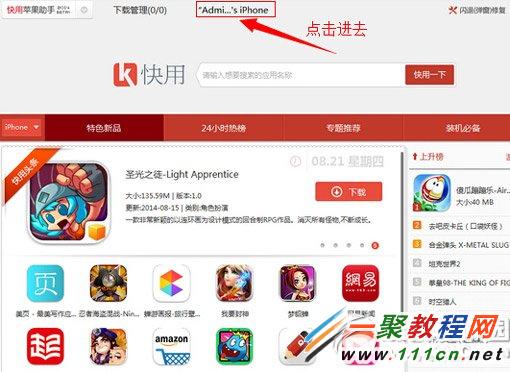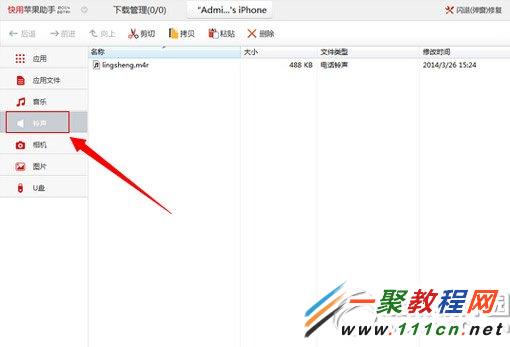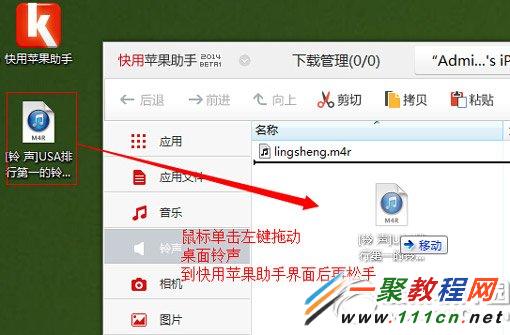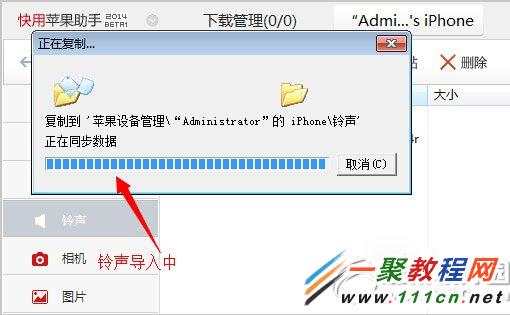最新下载
热门教程
- 1
- 2
- 3
- 4
- 5
- 6
- 7
- 8
- 9
- 10
快用苹果助手如何设置铃声?快用苹果助手怎么更换铃声?
时间:2014-08-22 编辑:简简单单 来源:一聚教程网
最后一步:在苹果手机中设置铃声:iphone桌面点击“设置——声音——铃声——自定——选择铃声”
111cn总结:除了使用这个软件设置铃声之外还可以使用itunes软件来直接制作铃声并同步到苹果手机中,方法差不多。
-
上一个: 陌陌绑定腾迅微博的方法图解
相关文章
- 苹果iOS9怎么设置铃声 iOS9设置铃声教程 07-27
- 苹果6给不同联系人设置铃声教程 05-22
- 苹果4s/5怎么设置铃声 04-03
- sora软件价格介绍 02-22
- sora官网入口地址一览 02-22
- Sora生成的视频使用教程 02-22